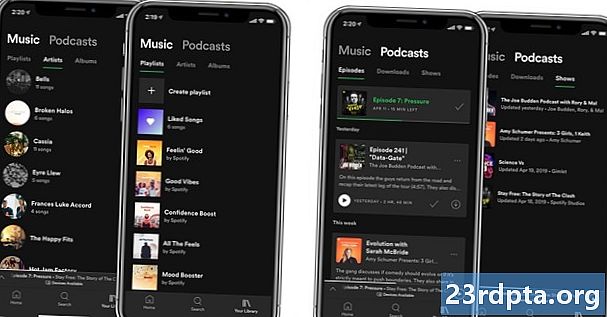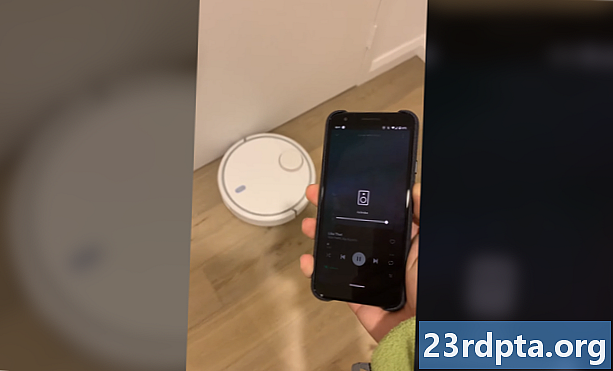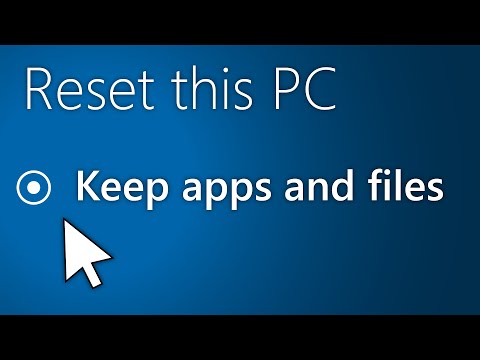
உள்ளடக்கம்
- நாங்கள் தொடங்குவதற்கு முன்
- முறை 1 - OS ஐ மீட்டமைத்தல்
- முறை 2 - மீட்டெடுப்பிலிருந்து
- முறை 3 - மீட்டெடுப்பு இயக்கி மூலம் விண்டோஸ் 10 ஐ மீண்டும் நிறுவவும்
- உங்கள் சொந்த மீட்பு இயக்ககத்தை உருவாக்குகிறது
- மீட்டெடுப்பு இயக்ககத்திலிருந்து விண்டோஸ் 10 ஐ மீண்டும் நிறுவவும்
- முறை 4 - நிறுவல் இயக்கி மூலம்
- நிறுவல் இயக்ககத்தை உருவாக்கவும் அல்லது பெறவும்
- விண்டோஸ் 10 ஐ மீண்டும் நிறுவ நிறுவல் இயக்ககத்தைப் பயன்படுத்தவும்

நீங்கள் விண்டோஸ் 10 ஐ மீண்டும் நிறுவ வேண்டிய பல காரணங்கள் உள்ளன. உங்களுக்கு OS இலிருந்து சில மந்தநிலை இருக்கலாம், ஒருவித ஊழல் இருக்கலாம், அல்லது நீங்கள் சரிசெய்ய முடியாத சில தீம்பொருள் இருக்கலாம். காரணம் எதுவாக இருந்தாலும், அதைச் செய்வது முற்றிலும் சாத்தியம், அது அவ்வளவு கடினம் அல்ல. விண்டோஸ் 10 ஐ மீண்டும் நிறுவ அனைத்து முறைகளும் இங்கே!

நாங்கள் தொடங்குவதற்கு முன்
விண்டோஸை மீண்டும் நிறுவ நீங்கள் தயாராகும் முன், நீங்கள் முதலில் செய்ய வேண்டிய சில விஷயங்கள் உள்ளன. நிச்சயமாக, சேதத்தின் அளவைப் பொறுத்து, நீங்கள் இதை எல்லாம் செய்ய முடியாமல் போகலாம், ஆனால் நாங்கள் எப்படியும் இதை பரிந்துரைக்கப் போகிறோம்:
- உங்கள் தரவை காப்புப்பிரதி எடுக்கவும் - ஒரு முழு கணினி துடைப்பானது உங்கள் கணினியில் உள்ள எல்லா பயன்பாடுகளையும் கோப்புகளையும் அழிக்கப் போகிறது. உங்களால் முடிந்தால் எல்லாவற்றையும் ஃபிளாஷ் டிரைவ் அல்லது வெளிப்புற வன்வட்டில் காப்புப் பிரதி எடுக்க முயற்சிக்க வேண்டும்.
- உங்கள் விண்டோஸ் 10 தயாரிப்பு விசையை உங்கள் மைக்ரோசாஃப்ட் கணக்குடன் இணைக்கவும் - மைக்ரோசாப்ட் இதை ஒரு வகையான சரிபார்ப்பு முறையாக பயன்படுத்துகிறது. இதைச் செய்யாவிட்டால், நீங்கள் விண்டோஸ் 10 ஐ இயக்க முடியாது.
- நீங்களே சிறிது நேரம் கொடுங்கள் - ஒரு முழு இயக்க முறைமையை மீண்டும் நிறுவ (அல்லது மீட்டமைக்க) சிறிது நேரம் ஆகும். படுக்கைக்கு சற்று முன் அல்லது வேலையில் மதிய உணவு இடைவேளையின் போது நீங்கள் இதை முயற்சிக்கவில்லை என்பதை உறுதிப்படுத்திக் கொள்ளுங்கள்.
உங்கள் விண்டோஸ் 10 தயாரிப்பு விசையை உங்கள் மைக்ரோசாஃப்ட் கணக்குடன் எவ்வாறு இணைக்கிறீர்கள் என்பது இங்கே:
- திறந்த அமைப்புகள், கிளிக் செய்யவும் புதுப்பிப்பு மற்றும் பாதுகாப்பு, பின்னர் கிளிக் செய்யவும் செயல்படுத்தல். உங்கள் தற்போதைய விண்டோஸின் நகல் செயல்படுத்தப்பட்டதா என்பதை உறுதிப்படுத்தவும்.
- அடுத்து, திறக்கவும் அமைப்புகள் மற்றும் செல்லவும் கணக்குகள் பின்னர் நீங்கள் தகவல். உங்கள் மைக்ரோசாஃப்ட் கணக்கில் உள்நுழைய விருப்பத்தைத் தேர்ந்தெடுக்கவும். உங்கள் மைக்ரோசாஃப்ட் கணக்கில் உள்நுழைந்திருக்கும் வரை இந்த செயல்முறையைப் பின்பற்றவும்.
- திரும்பு புதுப்பிப்பு மற்றும் பாதுகாப்பு கிளிக் செய்யவும் செயல்படுத்தல். உங்கள் உரிமம் உங்கள் மைக்ரோசாஃப்ட் கணக்கில் இணைக்கப்பட்டுள்ளது என்று மெனு சொல்ல வேண்டும். உடனடியாக தோன்றாவிட்டால், உங்கள் கணினியை மறுதொடக்கம் செய்யுங்கள்.
சரி, விண்டோஸ் 10 ஐ மீண்டும் நிறுவ நாங்கள் தயாராக உள்ளோம்!

முறை 1 - OS ஐ மீட்டமைத்தல்
OS ஐ மீட்டமைப்பது ஒரு தொலைபேசியை தொழிற்சாலை மீட்டமைப்பது போலவே செயல்படுகிறது. இது அடிப்படை OS கூறுகளைத் தவிர எல்லாவற்றையும் நீக்குகிறது மற்றும் நீங்கள் முதல் முறையாக விண்டோஸை நிறுவியதைப் போலவே உங்களைத் தொடங்குகிறது. பல சந்தர்ப்பங்களில், விண்டோஸ் 10 ஐ மீண்டும் நிறுவுவதை விட இது எளிதானது, விரைவானது மற்றும் பாதுகாப்பானது. இது எவ்வாறு செய்யப்படுகிறது என்பது இங்கே:
- திறந்த அமைப்புகள், செல்லவும் புதுப்பிப்பு மற்றும் பாதுகாப்பு. இடது விளிம்பில், என்பதைக் கிளிக் செய்க மீட்பு விருப்பம்.
- மேலே உள்ள முதல் விருப்பம் இருக்க வேண்டும் இந்த கணினியை மீட்டமைக்கவும்.
- கிளிக் செய்யவும் தொடங்கவும் பொத்தானை. எல்லாவற்றையும் அகற்ற முழு மீட்டமைப்பிற்கான விருப்பத்தை அல்லது உங்கள் கோப்புகளை வைத்திருக்க உதவும் மென்மையான மீட்டமைப்பை OS உங்களுக்கு வழங்கும். நீங்கள் விரும்பும் ஒன்றைத் தேர்ந்தெடுக்கவும்.
- கணினி அதன் மீட்டமைப்பைத் தொடங்கும் வரை தொடர்ந்து கேட்கவும்.
முடிந்ததும், இது உங்கள் கணினியை மீண்டும் முதல் முறையாக இயக்குவது போன்றது. இது உங்கள் எல்லா பயன்பாடுகளையும் நிறுவல் நீக்கி, விண்டோஸ் 10 ஐ மீண்டும் மீட்டமைக்கும், மேலும் செயல்பாட்டில் உள்ள பல சிக்கல்களைத் தணிக்கும். உங்களுக்கு எப்போதும் முழு மறு நிறுவல் தேவையில்லை.
விண்டோஸ் 10 ஐ எவ்வாறு மீட்டமைப்பது என்பது குறித்த முழு ஒத்திகையும்

முறை 2 - மீட்டெடுப்பிலிருந்து
சில நேரங்களில் சேதம் மிகவும் மோசமாக இருப்பதால் நீங்கள் உண்மையில் OS க்கு வர முடியாது. கவலைப்பட வேண்டாம், நீங்கள் செய்யக்கூடியவை இன்னும் நிறைய உள்ளன. மீண்டும், இங்கே எளிதான மற்றும் வேகமான முறை கணினியை மீட்டமைப்பதாகும், ஆனால் இந்த முறை மீட்பு விருப்பங்களிலிருந்து.
- விண்டோஸ் 10 உடனடியாக தொடங்க வேண்டும்மேம்பட்ட துவக்க விருப்பங்கள் பயன்முறையில் துவக்க முடியாவிட்டால். அது தோல்வியுற்றால், விண்டோஸை துவக்க முடியாவிட்டால் அவ்வாறு செய்வதற்கான விருப்பத்தை இது உங்களுக்குத் தரும். நீங்கள் விண்டோஸில் துவக்க முடிந்தால், மேலே உள்ள முறை 1 உடன் தொடரவும்.
- இருந்துமேம்பட்ட துவக்க விருப்பங்கள், முறை 1 இல் உங்களால் முடிந்தவரை கணினியை மீட்டமைக்க முடியும். விருப்பங்களின் பட்டியலிலிருந்து அதைத் தேர்ந்தெடுத்து வழக்கம்போல அறிவுறுத்தல்களைப் பின்பற்றவும்.
முதல் மற்றும் இரண்டாவது முறை கடின மீட்டமைப்புகள், ஆனால் தொழில்நுட்ப ரீதியாக நிறுவல்கள் அல்ல. இருப்பினும், நீங்கள் விண்டோஸ் 10 ஐ மீண்டும் நிறுவ வேண்டியதில்லை, மேலும் செயல்பாட்டில் உங்கள் எல்லா தரவையும் இழக்க வேண்டியதில்லை என்பதால் அவை முதல் சரிசெய்தல் படியாக மிகவும் பரிந்துரைக்கப்படுகின்றன.
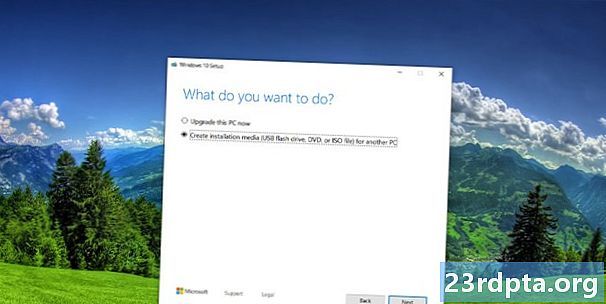
முறை 3 - மீட்டெடுப்பு இயக்கி மூலம் விண்டோஸ் 10 ஐ மீண்டும் நிறுவவும்
சரி, எனவே உங்கள் கணினியை மீட்டமைப்பது நீங்கள் செய்யக்கூடிய ஒன்றல்ல. விண்டோஸ் 10 இன் உண்மையான மறு நிறுவல் போன்ற கூடுதல் ஹார்ட்கோர் விருப்பங்களுக்கு இப்போது நாங்கள் தயாராக உள்ளோம். இங்கே முதல் படி ஒரு ஃபிளாஷ் டிரைவ் அல்லது விண்டோஸ் 10 ஐ துவக்கக்கூடிய பிற மீடியாவில் உங்கள் கைகளைப் பெறுகிறது. சந்தேகத்திற்கு இடமின்றி இதற்கு உங்கள் பிசி தேவைப்படும். கமிஷனுக்கு வெளியே உள்ளது, எனவே இதை முதலில் விட்டுவிடுவோம்.
உங்கள் சொந்த மீட்பு இயக்ககத்தை உருவாக்குகிறது
இதற்கு உங்களுக்கு ஃபிளாஷ் டிரைவ் மற்றும் செயல்படும் விண்டோஸ் பிசி தேவைப்படும். அதன் பிறகு, இந்த வழிமுறைகளைப் பின்பற்றவும்:
- செயல்படும் விண்டோஸ் 10 பிசியில் யூ.எஸ்.பி டிரைவை செருகவும்.
- தொடக்க பொத்தானை அழுத்தவும் (விண்டோஸ் விசை) “மீட்டெடுப்பு இயக்ககத்தை உருவாக்கு” என தட்டச்சு செய்க. தேடல் முடிவுகளில் தோன்றும் போது விருப்பத்தைத் தேர்ந்தெடுக்கவும்.
- ஒரு சாளரம் பாப் அப் செய்யும். உறுதிகணினி கோப்புகளை மீட்டெடுப்பு இயக்ககத்தில் காப்புப்பிரதி எடுக்கவும் விருப்பம் சரிபார்க்கப்பட்டு அடுத்து அழுத்தவும்.
- விருப்பங்களின் பட்டியலிலிருந்து யூ.எஸ்.பி டிரைவைத் தேர்ந்தெடுத்து அழுத்தவும்உருவாக்கவும் பொத்தானை.
- சிறிது நேரம் கழித்து, உங்களுக்கு மீட்டெடுப்பு இயக்கி இருக்கும். உங்களுக்கு கூடுதல் தெளிவு தேவைப்பட்டால் மைக்ரோசாப்டின் பயிற்சி இங்கே.
மீட்டெடுப்பு இயக்ககத்திலிருந்து விண்டோஸ் 10 ஐ மீண்டும் நிறுவவும்
- நீங்கள் சரிசெய்ய முயற்சிக்கும் கணினியில் மீட்பு இயக்ககத்தை செருகவும்.
- துவங்கியதும், அழுத்தவும்ESC உங்கள் துவக்க மெனுவை உள்ளிட விசை. உங்கள் மீட்பு இயக்கி மூலம் யூ.எஸ்.பி குச்சியைத் தேர்ந்தெடுக்கவும். தயவுசெய்து கவனிக்கவும், உங்கள் கணினி வேறு பொத்தானைப் பயன்படுத்தலாம்ESC அதன் துவக்க விசையாக.
- துவங்கியதும், உங்கள் விசைப்பலகை தளவமைப்பைத் தேர்ந்தெடுத்து, மீட்பு மெனுவுக்கு அணுகலைப் பெறுவீர்கள்.
- தேர்வுதீர்க்கவும் முதலில் அப்புறம்இயக்ககத்திலிருந்து மீட்பு. உங்கள் மீட்டெடுப்பைத் தொடங்கும்படி கேட்கும்.
- இந்த முறை அடிப்படையில் கடின மீட்டமைப்பிற்கு சமம். உங்கள் எல்லா பயன்பாடுகளையும் கோப்புகளையும் இழப்பீர்கள்.
இவை அனைத்தும் முடிந்தபின் தொழிற்சாலை மீட்டமைக்கப்பட்டதைப் போல உங்கள் கணினி செயல்பட வேண்டும். நீங்கள் முதல் முறையாக விண்டோஸ் 10 ஐ ஏற்றுவீர்கள், உங்கள் மைக்ரோசாஃப்ட் கணக்கில் உள்நுழைந்து, உங்கள் பயன்பாடுகளையும் கோப்புகளையும் காப்புப் பிரதி எடுத்தால் அவற்றை மீட்டெடுக்கும் செயல்முறையைத் தொடங்குவீர்கள்.
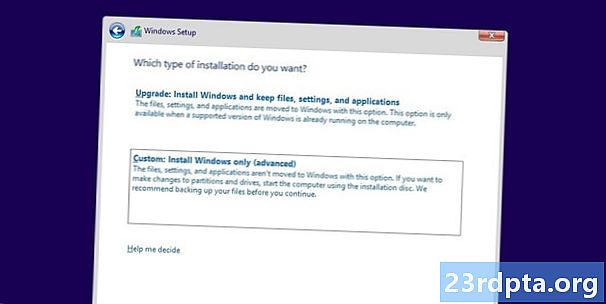
முறை 4 - நிறுவல் இயக்கி மூலம்
விண்டோஸ் 10 ஐ மீண்டும் நிறுவ இது மிகவும் ஹார்ட்கோர் முறையாகும், மேலும் நீங்கள் ஒரு முழு துடைப்பை விரும்பினால் மட்டுமே நாங்கள் பரிந்துரைக்கிறோம். இது உங்கள் சி டிரைவை முழுவதுமாக சுத்தம் செய்து எலும்பு கையிருப்பில் இருந்து உங்களைத் தொடங்கும். விசிறி வேகம் அல்லது விசைப்பலகை விளக்குகள் போன்றவற்றை நிர்வகிக்க எந்தவொரு மென்பொருளுடனும் நீங்கள் சில இயக்கிகளை மீண்டும் பதிவிறக்க வேண்டும். கோப்புகளை நீங்கள் காப்புப் பிரதி எடுக்கவில்லை என்பதை உறுதிப்படுத்திக் கொள்ளுங்கள்.
சரி, நீங்கள் அதை எப்படி செய்கிறீர்கள் என்பது இங்கே. குறைந்தபட்சம், செயல்படும் பிசி மற்றும் ஃபிளாஷ் டிரைவ் உங்களுக்குத் தேவைப்படும்.
நிறுவல் இயக்ககத்தை உருவாக்கவும் அல்லது பெறவும்
- இங்கே கிளிக் செய்வதன் மூலம் மைக்ரோசாஃப்ட் மீடியா உருவாக்கும் கருவியைப் பதிவிறக்கவும். உங்கள் ஃபிளாஷ் டிரைவை செருகவும், அது 8 ஜிபியை விட பெரியது என்பதை உறுதிப்படுத்தவும்.
- நிர்வாகி சலுகைகளுடன் மீடியா உருவாக்கும் கருவியை இயக்கவும்.
- உங்கள் கணினியை மேம்படுத்த வேண்டுமா அல்லது நிறுவல் ஊடகத்தை உருவாக்க வேண்டுமா என்று கேட்கும் வரை கேட்கும். நிறுவல் ஊடகத்தை உருவாக்க தேர்வு செய்யவும்.
- நீங்கள் ஒரு ஐஎஸ்ஓ வேண்டுமா அல்லது ஃபிளாஷ் டிரைவைப் பயன்படுத்த வேண்டுமா என்று கேட்கும் வரை கேட்கும் செயல்களைத் தொடரவும். ஃபிளாஷ் டிரைவை நாங்கள் பரிந்துரைக்கிறோம், ஆனால் அதற்கு பதிலாக ஒரு டிவிடியை எரிக்க விரும்பினால் நீங்கள் ஒரு ஐஎஸ்ஓவைத் தேர்ந்தெடுக்கலாம்.
- கட்டளைகளைத் தொடர்ந்து பின்பற்றவும், கருவி உங்களுக்கான நிறுவல் இயக்ககத்தை உருவாக்கும். இது சிறிது நேரம் எடுக்கும், எனவே நீங்கள் காத்திருக்கும்போது ஒரு சிற்றுண்டியைப் பற்றிக் கொள்ளுங்கள். முடிந்ததும், உங்களிடம் விண்டோஸ் 10 நிறுவல் இயக்கி இருக்கும்.
- மாற்றாக, அமேசானிலிருந்து டிவிடி நகல் அல்லது யூ.எஸ்.பி நகலை வாங்கலாம். அவை விலை உயர்ந்தவை என்றாலும்.
விண்டோஸ் 10 ஐ மீண்டும் நிறுவ நிறுவல் இயக்ககத்தைப் பயன்படுத்தவும்
சில வேறுபட்ட முறைகள் உள்ளன, மேலும் சிறந்தவை உங்கள் கணினி துவங்குகிறதா இல்லையா என்பதைப் பொறுத்தது. இது துவக்கினால், இந்த வழிமுறைகளைப் பின்பற்றவும்:
- உங்கள் கோப்பு உலாவியைத் திறந்து, ஃபிளாஷ் டிரைவிற்கு செல்லவும், இருமுறை கிளிக் செய்யவும் (அல்லது வலது கிளிக் செய்து திற என்பதைத் தேர்ந்தெடுக்கவும்)அமைப்பு கோப்பு.
- கேட்கும் வழிகளைப் பின்பற்றவும். அமைவு செயல்முறை புதுப்பிப்புகளைக் கண்டறிந்து, உங்கள் பிசி நிறுவலுக்குத் தயாராக உள்ளதா என்பதை சரிபார்க்கவும்.
- நீங்கள் சில கோப்புகளை வைத்திருக்க அல்லது மாற்ற விரும்பினால் அது ஒரு கட்டத்தில் உங்களிடம் கேட்கும். கிளிக் செய்யவும்எதை வைத்திருக்க வேண்டும் என்பதை மாற்றவும் உங்கள் பயன்பாடுகள் மற்றும் கோப்புகளை, உங்கள் கோப்புகளை மட்டும் வைத்திருக்க அல்லது எல்லாவற்றையும் துடைக்கும்படி கேட்கவும்.
- உங்கள் தேர்வுகளை உறுதிப்படுத்தவும், நீங்கள் பந்தயங்களில் ஈடுபடுகிறீர்கள். நிறுவலின் போது உங்கள் பிசி பல முறை மறுதொடக்கம் செய்யும்.
உங்கள் கணினி துவக்கவில்லை என்றால், இந்த வழிமுறைகளைப் பின்பற்றவும்:
- உங்கள் கணினியை இயக்கி அழுத்தவும்ESCதுவக்க மெனுவைக் காண பொத்தானை அழுத்தவும். உங்கள் லேப்டாப் அல்லது பிசி இதற்கு வேறு விசையைப் பயன்படுத்தலாம்.
- மாற்றாக, அழுத்துவதன் மூலம் உங்கள் பயாஸில் துவக்கலாம்DEL துவக்கத்தில் விசை, பின்னர் யூ.எஸ்.பி அல்லது டிவிடியிலிருந்து துவக்கத் தேர்வுசெய்க. உங்கள் கணினி அல்லது மடிக்கணினி பயாஸில் துவக்க வேறு விசையைப் பயன்படுத்தலாம்.
- உங்கள் நிறுவல் ஊடகத்திலிருந்து (யூ.எஸ்.பி அல்லது டிவிடி) பயாஸ் அல்லது துவக்க மெனு மூலம் துவக்கவும்.
- விண்டோஸ் அமைவுத் திரை தோன்ற வேண்டும். உங்கள் மொழி, நேர வடிவம் மற்றும் விசைப்பலகை தளவமைப்பைத் தேர்ந்தெடுத்து கிளிக் செய்கஅடுத்தது.
- அடுத்த திரையில் உங்கள் தயாரிப்பு விசையை உள்ளிட வேண்டும். லேப்டாப் உரிமையாளர்கள் இதை தங்கள் கணினியின் அடிப்பகுதியில் உள்ள ஸ்டிக்கரில் காணலாம். டெஸ்க்டாப் உரிமையாளர்கள் தங்கள் சாவியைக் கண்டுபிடிக்க வேண்டும். இந்த படிநிலையைத் தவிர்த்துவிட்டு, இப்போது உங்களிடம் இல்லையென்றால் அதை உள்ளிடலாம். ஒன்றைக் கிளிக் செய்கதவிர் அல்லது அடுத்தது தேவையான அளவு. அடுத்த திரையில் உரிம விதிமுறைகளை ஏற்று கிளிக் செய்கஅடுத்ததுஅத்துடன்.
- நீங்கள் இப்போது தேர்ந்தெடுக்கலாம்மேம்படுத்தல் அல்லதுவிருப்ப விண்டோஸ் 10 ஐ நிறுவவும். மேம்படுத்தல் உங்கள் கோப்புகள், பயன்பாடுகள் மற்றும் பிற தரவை விண்டோஸ் 10 ஐ மீண்டும் நிறுவுவதன் மூலம் வைத்திருக்கிறது. தனிப்பயன் நிறுவலானது உங்கள் கணினியை முற்றிலும் சுத்தமாக துடைத்து, உங்களை ஒன்றுமில்லாமல் தொடங்கும். நீங்கள் விரும்பும் ஒன்றைத் தேர்ந்தெடுக்கவும்.
- கட்டளைகளைப் பின்பற்றுவதைத் தொடரவும். மேம்படுத்தல் நிறுவல் மிகவும் சுய விளக்கமாகும். இருப்பினும், தனிப்பயன் நிறுவல் சற்று சிக்கலானது. மைக்ரோசாப்டில் இருந்து ஒரு திரை மூலம் திரை டுடோரியலைக் காண இங்கே கிளிக் செய்க.
செயல்பாட்டின் போது உங்கள் கணினி பல முறை மறுதொடக்கம் செய்து இறுதியில் விண்டோஸ் 10 இல் துவக்க வேண்டும். நீங்கள் வழக்கம்போல அமைப்பதைத் தொடரவும்.
நீங்கள் எப்போது வேண்டுமானாலும் விண்டோஸ் 10 ஐ மீண்டும் நிறுவ முடியும் என்பதை நினைவில் கொள்ளுங்கள், ஆனால் அது குறைவாகவே பயன்படுத்தப்பட வேண்டும். உங்கள் முழு வன்வையும் புதிய இயக்க முறைமையுடன் மீண்டும் எழுதுகிறீர்கள், அதோடு வரும் சவால்களும் உள்ளன. இருப்பினும், மேலே உள்ள பயிற்சிகள் மூலம், நீங்கள் அதை நன்றாக செய்ய முடியும்.